怎样限制电脑软件网速 电脑上某个软件的网速如何限制
更新时间:2024-02-13 09:57:15作者:yang
在现代社会中电脑软件的使用已经成为我们生活中不可或缺的一部分,有时候我们可能会遇到一些问题,比如某个软件在使用过程中占用了过多的网络带宽,导致其他应用程序无法正常运行或者网络速度明显下降。这时我们就需要限制该软件的网速,以保证其他应用程序的正常使用。如何限制电脑上某个软件的网速呢?
步骤如下:
1.首先打开火绒安全软件,如下图,点击界面下方的安全工具选项
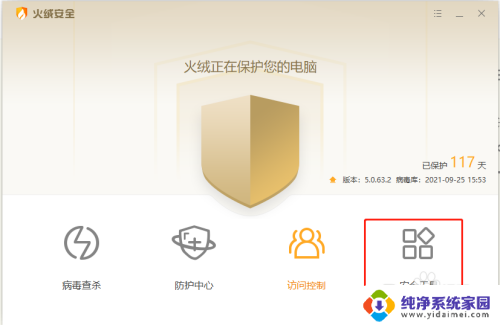
2.打开如下图界面,选择界面中的流量监控选项,点击打开
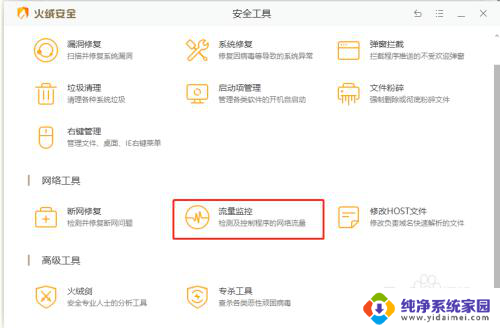
3.打开如下图界面,可以看到目前电脑实时网络流量使用情况。选择需要限制网速的软件,点击软件名称后面的设置图标
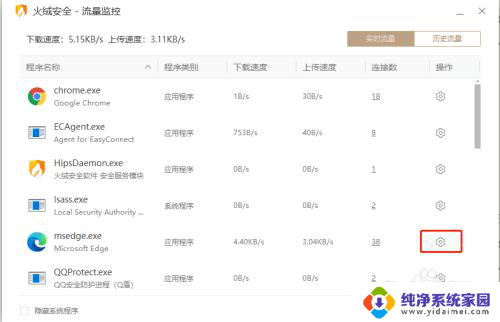
4.弹出如下图界面,选择限制网速选项,点击打开
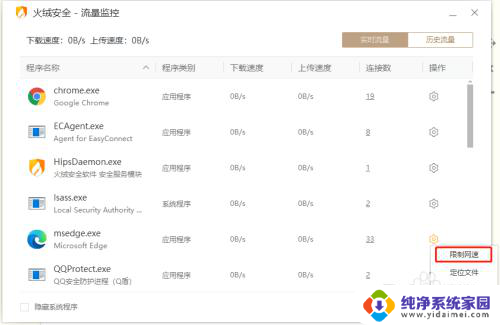
5.打开如下图界面,依次输入软件下载的速度和上传的速度
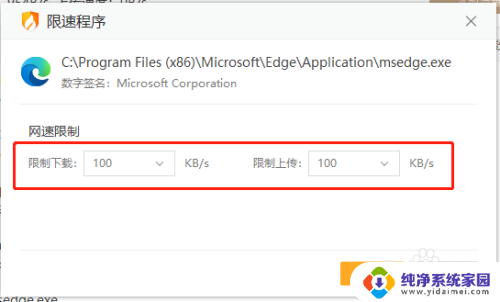
6.输入完成后,点击界面下方的保存按钮保存配置返回,如下图
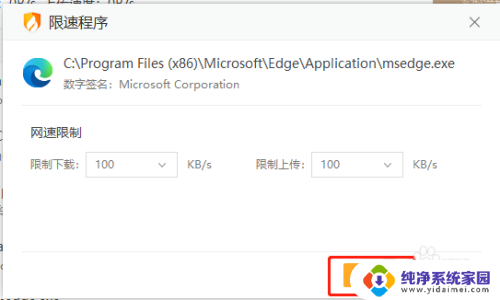
7.返回后,可以看到这个软件已经被限制网速了,如下图
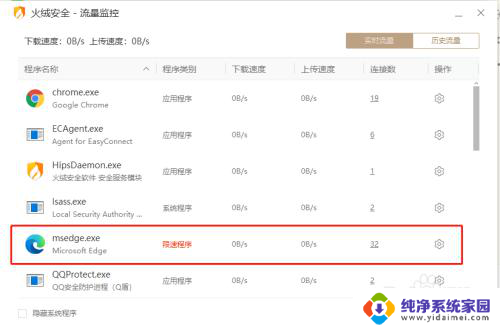
8.到此,限制电脑某个软件的网速已经完成了。
以上就是如何限制电脑软件网速的全部内容,如果遇到这种问题,可以尝试按照这些方法来解决,希望对大家有所帮助。
怎样限制电脑软件网速 电脑上某个软件的网速如何限制相关教程
- 限制电脑软件网速 限制电脑上某个软件的网速技巧
- 电脑怎样限制单个软件网速 如何调整电脑上某个软件的网速
- 如何解除网吧网速限制 网吧怎么取消网速限制
- wifi怎么限制网速 无线路由器如何限制单设备网速
- 网吧限速解除 如何取消网吧网速限制
- 电脑上的某个软件连不上网络 电脑上某些软件无法联网怎么办
- 电脑网速怎么设置 怎样调整电脑网速限速设置
- 电脑应用权限怎么设置 如何调整某个用户在某个软件中的权限设置
- 电脑怎么设置上网时间限制 家长如何设置孩子电脑上网时间限制
- 电脑软件分身 如何在电脑上实现多开某个软件
- 笔记本开机按f1才能开机 电脑每次启动都要按F1怎么解决
- 电脑打印机怎么设置默认打印机 怎么在电脑上设置默认打印机
- windows取消pin登录 如何关闭Windows 10开机PIN码
- 刚刚删除的应用怎么恢复 安卓手机卸载应用后怎么恢复
- word用户名怎么改 Word用户名怎么改
- 电脑宽带错误651是怎么回事 宽带连接出现651错误怎么办